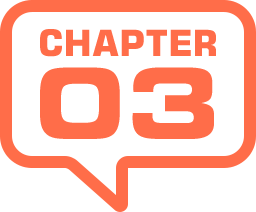
標準ドキュメントとアートボード
Photoshop CC 2015 から、アートボード機能が加わり、プリセット [ Web ] には、[ 背景 ] (カンバス) に変わりアートボードが設定されています。
アートボードとは、作業領域を示すもので、複数のページをひとつのドキュメントに束ねるようなこともできます。異なるサイズのアートボードも同時に並べて表示できるので、使い方や便利さの幅は広がります。
基本的なしくみや操作は、カンバスを [ 背景 ] とした標準ドキュメントと同じですが、[ レイヤー ] パネルの表示が異なるので注意しましょう。
標準ドキュメント
プリセットの [ 写真 ] – [ Photoshop 初期設定 ] は、[ 幅 : 180.59 mm ]、[ 高さ : 180.59 mm ]、[ 解像度 : 300 pixel/inch ] で、Photoshopの「伝統的」なサイズ [ 幅 : 512 pixel ]、[ 高さ : 512 pixel ]、[ 解像度 : 72 pixel/inch ] を mm 単位に変換して、解像度を 300 pixel/inch にアップしたものです。主に印刷用のドキュメントを作成する場合に用います。
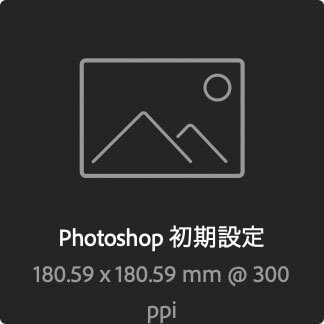
Photoshop 初期設定
![[ 写真 ] - [ Photoshop 初期設定 ] を選択](https://psgips.net/wp-content/uploads/2021/09/p030b_02_01.jpg)
[ 写真 ] – [ Photoshop 初期設定 ] を選択
![[プリセットの詳細]を確認](https://psgips.net/wp-content/uploads/2021/09/p030b_02_02.jpg)
[ プリセットの詳細 ] を確認
[ Photoshop 初期設定 ] でドキュメントを作成すると、カンバスを [ 背景 ] とした標準ドキュメントが表示されます。
[ 背景 ] は、作成する画像の領域 (印刷用紙の領域) を示すもので、たとえば、これより大きな画像を、レイヤーとして配置した場合、カンバス外にはみ出した画像データは保持されますが、ドキュメントには表示されません。
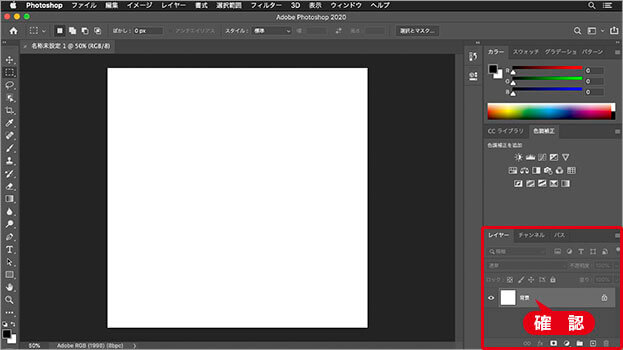
標準ドキュメントを確認
![[レイヤー]パネルを確認](https://psgips.net/wp-content/uploads/2021/09/p030b_02_04.jpg)
[ レイヤー ] パネルを確認
何を元にした標準?
[ Photoshop 初期設定 ] の設定内容については、なぜ、このサイズになったのかは不明です (笑)。おそらく、伝統的なサイズの 512 x 512 pixel (約 7 x 7 インチ) を元に、標準ドキュメントと Web 用アートボードとの棲み分けから、そのまま高解像度化されたものと思われます。
アートボード
プリセットの [ Web ] – [ Web 一般 ] は、[ 幅 : 1366 pixel ]、[ 高さ : 768 pixel ]、[ 解像度 : 72 pixel/inch ] で、16 : 9 の画面アスペクト比を持つ、ハイビジョン・ワイドテレビなどのサイズ (フルワイド XGA、FWXGA ) です。[ Web ] に含まれるプリセットは、標準ドキュメントと異なり、作業領域を示すアートボードのサイズで作成されます。
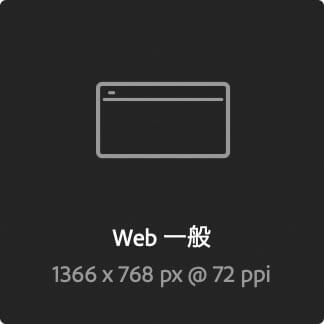
Web 一般
![[Web]-[Web一般]を選択](https://psgips.net/wp-content/uploads/2021/09/p030b_02_05.jpg)
[ Web ] – [ Web 一般 ] を選択
![[プリセットの詳細]を確認](https://psgips.net/wp-content/uploads/2021/09/p030b_02_06.jpg)
[ プリセットの詳細 ] を確認
[ Web ] – [ Web 一般 ] でドキュメントを作成すると、アートボードの領域 ( Web スクリーンの領域) を示すドキュメントが表示されます。
標準ドキュメントの [ 背景 ] はなく、初期設定で [ レイヤー 1 ] が作成され、その [ レイヤー 1 ] を格納した [ アートボード 1 ] で、作業領域が設定されます。
アートボードの機能を標準ドキュメントで例えるなら、レイヤーマスクを追加した [ グループ ] のようなものが、ドキュメント全体を覆っているカンジです。
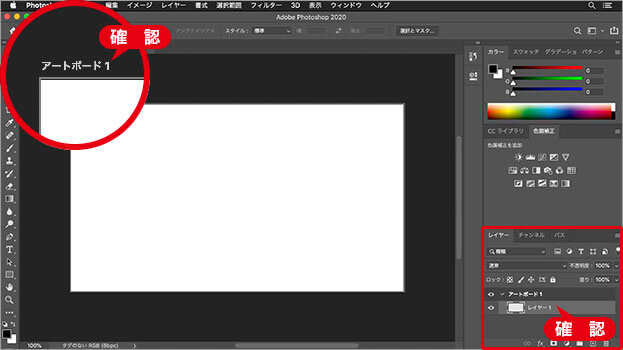
アートボード表示を確認
![[レイヤー]パネルを確認](https://psgips.net/wp-content/uploads/2021/09/p030b_02_08.jpg)
[ レイヤー ] パネルを確認
クリップボードとは?
直前にコピーした画像の大きさを自動的に設定します。たとえば、現在開いている画像と同じサイズの、新規ドキュメントを作成したい場合は、その画像サイズがわからなくても、すべてを選択してコピーした後、[ 新規ドキュメント ] ダイアログを表示します。
すると、自動的に [ 最近使用したもの ] – [ クリップボード ] が選択されて、ドキュメントサイズの数値が設定されています。クリップボードは、新規ドキュメントを作成するときの時短技としもよく使います。

フリーのグラフィックデザイナーです。カタログ、ポスター、パッケージなど様々な分野に携わってきました。



